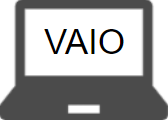
この記事を書いている時点で、VAIO VJPB11のWindows UpdateクライアントにWindows 10 v2004が落ちてこないので、VAIO公式サイトで周知されていた制限事項をメモに残します。
[対象機種]
- VAIO VJPB11C11N
- Microsoft Windows バージョン 1909
- OS ビルド 18363.1139
Related posts
VJPB11の制限事項
出典:[Windows 10 May 2020 Update] 各機種の制限事項 - VAIO サポート FAQ| 制限事項 | 詳細 | |
| 回復ディスクからの起動について | Windows 10 Anniversary Update (version 1607)へアップデート後は、回復ドライブから起動した場合のメニュー表示が異なっていますが、Fall Creators Update (version 1709) へアップデートした場合も含めて、回復ディスクからの回復が可能です。 | |
| システム再起動時のアプリの挙動 | Windowsの再起動/シャットダウンを行う前に起動していたアプリが、Windowsの再起動/ブート後に自動的に起動されます。 | |
| VAIO Clipping Tool に関する制限 | VAIO Clipping Toolを起動中にWindowsの再起動/シャットダウンを行うとエラーが発生する場合がある。 | |
| [通知とアクション]内の[VAIOの設定]の通知 | [設定]-[システム]-[通知とアクション]の「これらの送信者からの通知を取得する」の一覧にVAIOの設定の通知が複数登録される。 ※「VAIO Control Center」 は「VAIOの設定」の英語名であり、同じアプリを指しています。 | |
| AC/DCでLCD輝度設定が統一となります。ACアダプタを抜いたり挿したりしてもそれに伴う輝度変化はありません。 | [Fn]+[F5]/[F6]のHotkeyなどで輝度調整をします。 | |
| リカバリーメディアからのリカバリー手順が変わります。 | [VAIO レスキューモード]画面の[USBメモリーやディスクから起動]から「オプションの選択」画面が表示されたら、[ドライブから回復する]を選択します。 ※オプションの選択から[トラブルシューティング]の手順がなくなりました。 | |
| May 2020 Update へアップデート後、新規ユーザーを作成した場合にデスクトップの壁紙がWindows標準になってしまう。 | May 2020 Update へアップデート後に壁紙を再設定してください。 |
補足:回復ディスクからの起動について
起動方法2種類Windows が起動しない場合や、 回復ドライブからのリカバリーを行う場合
- [VAIOレスキューモード]を起動し[USB メモリーやディスクから起動]を選択します。
- [キーボードの選択]画面で「Microsoft IME」を選択します。
- [オプションの選択]画面で「デバイスの使用」を選択します。
- ここで表示された選択肢から 対象の回復ドライブに該当するデバイスを選択し、実行します。
Windows が起動できる場合
- [設定]から[更新とセキュリティ]を選択します。
- [更新とセキュリティ]画面左のメニューから[回復]を選択します。
- 上段に表示される [このPCを初期状態に戻す]欄の[開始する] ボタンから、リカバリーができます。
あとがき
Windows 10 May 2020 Update (v2004) は既知の問題が公開されているのでMicrosoft公式サイトをチェックしましょう。(文末外部リンクに貼ってます)それ以外にもユーザーにより不具合報告がされているので、私が把握している限りの情報は次の記事でまとめているのでご確認ください。
Related posts
External link
:SC2
このサイトを検索 | Search this site















0 コメント